Se hai mai modificato accidentalmente l’URL del tuo sito WordPress e ti ritrovi con un sito non funzionante, non preoccuparti, esiste una soluzione relativamente semplice per risolvere questo problema. In questo articolo, ti guideremo attraverso i passaggi necessari per correggere l’errore utilizzando il pannello di controllo del PhpMyAdmin. Prima di iniziare, ricorda sempre di effettuare un backup completo dei tuoi file e del database per evitare la perdita di dati preziosi.
Passaggi per risolvere l’errore di modifica dell’URL in WordPress
1. Accedi al pannello di controllo del tuo hosting
Il primo passo è accedere al pannello di controllo del tuo hosting web. Questo può variare a seconda del tuo provider, ma in genere, puoi farlo tramite il tuo account utente.
2. Accedi a PhpMyAdmin
Una volta nel pannello di controllo, cerca l’opzione per accedere a PhpMyAdmin. Questo è uno strumento di gestione del database MySQL ampiamente utilizzato.
3. Seleziona il database del tuo sito WordPress
All’interno di PhpMyAdmin, individua il database associato al tuo sito WordPress e selezionalo. Assicurati di aver selezionato il database corretto per il tuo sito.
4. Trova la tabella “wp_options”
Nel database, cerca la tabella chiamata “wp_options“. Di solito, ha un nome simile a questo, ma potrebbe variare leggermente se hai personalizzato il prefisso delle tabelle durante l’installazione di WordPress.
5. Modifica l’opzione “siteurl”
All’interno della tabella “wp_options”, scorri verso il basso fino a trovare il campo “option_name” con il valore “siteurl“. Questo campo contiene l’URL del tuo sito WordPress.
6. Effettua la modifica dell’URL
Fai clic sull’icona “Modifica” associata al campo “siteurl”. Questo ti porterà a una finestra di modifica.
7. Aggiorna l’URL con quello corretto
Nel riquadro “option_value“, modifica l’URL con l’indirizzo corretto del tuo sito. Verifica attentamente che l’URL sia scritto correttamente per evitare ulteriori errori.
8. Salva le informazioni
Una volta apportata la modifica, fai clic su “Esegui” per salvare le informazioni. Questo reimposterà l’URL principale del tuo sito WordPress.
9. Modifica anche il campo “home”
Torna alla tabella “wp_options” e cerca il campo “home”. Ripeti i passaggi 6-8 per modificare anche l’URL nel campo “home”. Questo assicurerà che tutte le referenze all’URL del tuo sito siano aggiornate correttamente.
Fatto!
A questo punto, hai risolto con successo l’errore di modifica dell’URL in WordPress. Il tuo sito dovrebbe essere nuovamente online e accessibile senza problemi. Assicurati di testare tutte le funzionalità del sito per verificare che tutto funzioni correttamente.
Ricorda che la modifica dei dettagli del database è una procedura delicata, quindi è importante fare molta attenzione e, come sempre, eseguire un backup completo dei tuoi dati prima di iniziare. Con questa guida, dovresti essere in grado di affrontare con fiducia questo comune errore in WordPress e ripristinare il funzionamento del tuo sito web.

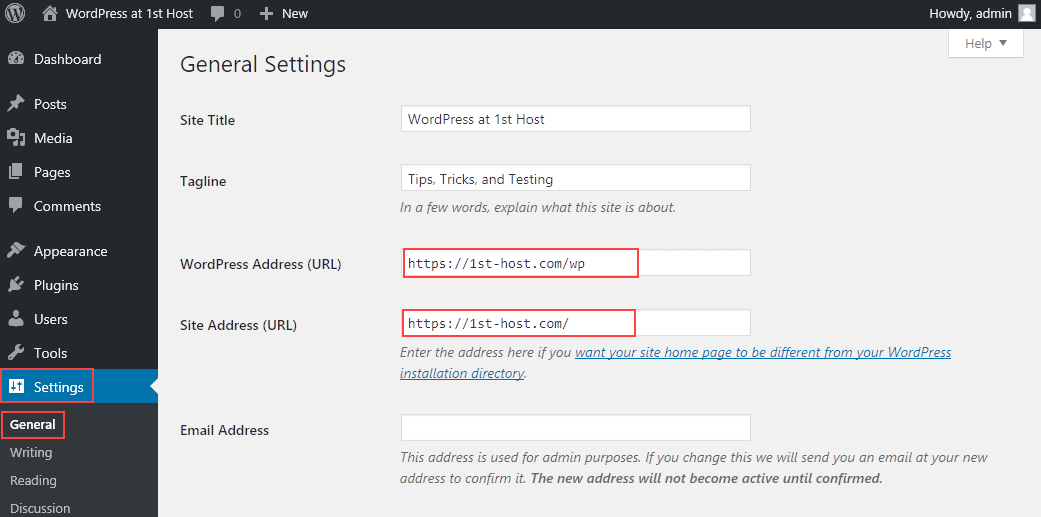





1 commento su “Ripristinare URL WordPress e URL sito in caso di errore”
Davvero una guida utilissima, complimenti e grazie mille